Vad är Search.assist.ly?
Search.assist.ly är en webbläsare kapare som hör hemma till en oönskad app som kallas SearchShield. Det marknadsförs som ett sökverktyg som ”respekterar din integritet”. En sökmotor som håller dina online-aktiviteter säker och anonym verkligen låter bra, men det är inte vad kaparen siktas på. Dess främsta syfte är att tjäna pengar genom att främja dess sponsorer. Det är därför efter det infiltrerar ditt system, det orsakar sådana störningar som webbläsaren inställningar ändringar, annonser, omdirigeringar, med mera. Om du vill bli av med dessa symtom, måste du ta bort Search.assist.ly.
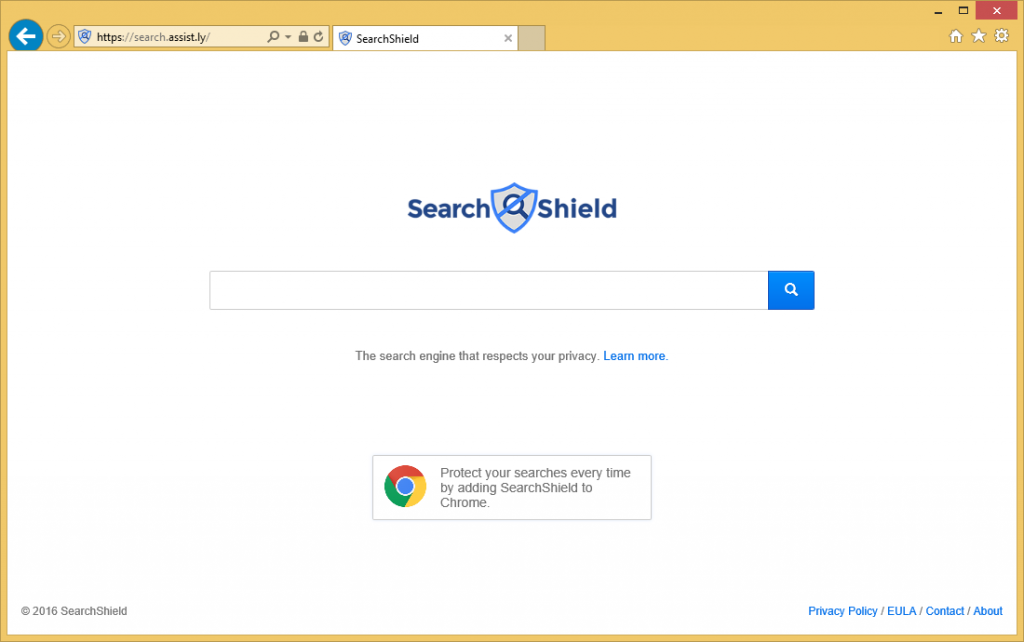
Hur fungerar Search.assist.ly?
Om du inte minns installera Search.assist.ly, som kan bero på att du fick det tillsammans med andra freeware. När du installerar fri programvara, presenteras du vanligtvis med ytterligare erbjudanden av potentiellt oönskade program. Om du inte betalar uppmärksamhet till installationsguiden, samtycker du till att lägga till dessa program i ditt system omedvetet. Det är inte något som vi rekommenderar. Potentiellt oönskade program är inte användbara för datoranvändare. Deras främsta mål är att tjäna pengar på gratistjänster. Du kan undvika dem genom att installera freeware i det avancerade läget och avmarkera alla obekanta komponenter från guiden.
Kaparen växlar din startsida och försummelsen söka motor till Search.assist.ly. Denna webbplats har en sökruta, SearchShield logotyp, och inte mycket annat. När du anger en term i rutan, få du ursprungliga resultat som innehåller sponsrade annonser. Andra webbplatser presentera dig med reklam data av kaparen. Det är viktigt att du vet att annonser inte kontrolleras av någon. De kan vara falska och att klicka på dem kan leda till oönskade följder. Dessutom kaparen är kända för att orsaka omdirigeringar till osäkra webbplatser och sakta ner din dator och Internet Surf fart. Om du inte längre vill ta itu med dessa symtom, bör du avsluta Search.assist.ly utan att tveka.
Hur tar man bort Search.assist.ly?
Du kan ta bort Search.assist.ly från din webbläsare manuellt eller automatiskt. Om du väljer det första alternativet, måste du avinstallera SearchShield från datorn och återställa din webbläsarinställningar själv. Dessa uppgifter beskrivs mer utförligt nedan i artikeln. Alternativt kan du genomföra en malware borttagningsverktyg och har dem för dig. Verktyget kommer att skanna ditt system, identifiera alla problem och radera Search.assist.ly tillsammans med andra hot. Förutom Search.assist.ly borttagning, kommer det också att hålla din dator skyddas genom att förse det med skydd i realtid online och andra nyttiga funktioner.
Offers
Hämta borttagningsverktygetto scan for Search.assist.lyUse our recommended removal tool to scan for Search.assist.ly. Trial version of provides detection of computer threats like Search.assist.ly and assists in its removal for FREE. You can delete detected registry entries, files and processes yourself or purchase a full version.
More information about SpyWarrior and Uninstall Instructions. Please review SpyWarrior EULA and Privacy Policy. SpyWarrior scanner is free. If it detects a malware, purchase its full version to remove it.

WiperSoft uppgifter WiperSoft är ett säkerhetsverktyg som ger realtid säkerhet från potentiella hot. Numera många användare tenderar att ladda ner gratis programvara från Internet men vad de i ...
Hämta|mer


Är MacKeeper ett virus?MacKeeper är inte ett virus, inte heller är det en bluff. Medan det finns olika åsikter om programmet på Internet, många av de människor som så notoriskt hatar programme ...
Hämta|mer


Även skaparna av MalwareBytes anti-malware inte har varit i den här branschen under lång tid, gör de för det med deras entusiastiska strategi. Statistik från sådana webbplatser som CNET visar a ...
Hämta|mer
Quick Menu
steg 1. Avinstallera Search.assist.ly och relaterade program.
Ta bort Search.assist.ly från Windows 8
Högerklicka på din start-meny och välj Alla program. Klicka på Kontrolpanel och gå sedan vidare till Avinstallera ett program. Navigera till det program du vill ta bort, högerklicka på programikonen och välj Avinstallera.


Avinstallera Search.assist.ly från Windows 7
Klicka på Start → Control Panel → Programs and Features → Uninstall a program.


Radera Search.assist.ly från Windows XP
Klicka på Start → Settings → Control Panel. Locate and click → Add or Remove Programs.


Ta bort Search.assist.ly från Mac OS X
Klicka på Go-knappen längst upp till vänster på skärmen och utvalda program. Välj program-mappen och leta efter Search.assist.ly eller annat misstänkta program. Nu Högerklicka på varje av sådana transaktioner och välj Flytta till papperskorgen, sedan höger klicka på ikonen papperskorgen och välj Töm papperskorgen.


steg 2. Ta bort Search.assist.ly från din webbläsare
Avsluta oönskade tilläggen från Internet Explorer
- Öppna IE, tryck samtidigt på Alt+T och välj Hantera tillägg.


- Välj Verktygsfält och tillägg (finns i menyn till vänster).


- Inaktivera det oönskade programmet och välj sedan sökleverantörer. Lägg till en ny sökleverantör och Radera den oönskade leverantören. Klicka på Stäng. Tryck samtidigt på Alt+T och välj Internet-alternativ. Klicka på fliken Allmänt, ändra/ta bort oönskad hemsida och klicka på OK.
Ändra Internet Explorer hemsida om det ändrades av virus:
- Tryck samtidigt på Alt+T och välj Internet-alternativ.


- Klicka på fliken Allmänt, ändra/ta bort oönskad hemsida och klicka på OK.


Återställa din webbläsare
- Tryck på Alt+T. Välj Internet-alternativ.


- Öppna fliken Avancerat. Klicka på Starta om.


- Markera rutan.


- Klicka på Återställ och klicka sedan på Stäng.


- Om du inte kan återställa din webbläsare, anställa en välrenommerade anti-malware och genomsöker hela din dator med den.
Ta bort Search.assist.ly från Google Chrome
- Öppna upp Chrome och tryck samtidigt på Alt+F och välj Inställningar.


- Klicka på Tillägg.


- Navigera till den oönskade pluginprogrammet, klicka på papperskorgen och välj Ta bort.


- Om du är osäker på vilka tillägg som ska bort, kan du inaktivera dem tillfälligt.


Återställ Google Chrome hemsida och standard sökmotor om det var kapare av virus
- Öppna upp Chrome och tryck samtidigt på Alt+F och välj Inställningar.


- Under Starta upp markera Öppna en specifik sida eller en uppsättning sidor och klicka på Ställ in sida.


- Hitta URL-adressen för det oönskade sökvertyget, ändra/radera och klicka på OK.


- Gå in under Sök och klicka på Hantera sökmotor. Välj (eller lag till eller avmarkera) en ny sökmotor som standard och klicka på Ange som standard. Hitta webbadressen till sökverktyget som du vill ta bort och klicka på X. Klicka på Klar.




Återställa din webbläsare
- Om webbläsaren fortfarande inte fungerar som du vill, kan du återställa dess inställningar.
- Tryck på Alt+F.


- Tryck på Reset-knappen i slutet av sidan.


- Tryck på Reset-knappen en gång till i bekräftelserutan.


- Om du inte kan återställa inställningarna, köpa en legitim anti-malware och skanna din dator.
Ta bort Search.assist.ly från Mozilla Firefox
- Tryck samtidigt på Ctrl+Shift+A för att öppna upp Hantera tillägg i ett nytt fönster.


- Klicka på Tillägg, hitta den oönskade sökleverantören och klicka på Radera eller Inaktivera.


Ändra Mozilla Firefox hemsida om det ändrades av virus:
- Öppna Firefox, tryck samtidigt på Alt+T och välj Alternativ.


- Klicka på fliken Allmänt, ändra/ta bort hemsidan och klicka sedan på OK. Gå nu till Firefox sökmotor längst upp till höger på sidan. Klicka på ikonen sökleverantör och välj Hantera sökmotorer. Ta bort den oönskade sökleverantör och välj/lägga till en ny.


- Tryck på OK för att spara ändringarna.
Återställa din webbläsare
- Tryck på Alt+H.


- Klicka på Felsökinformation.


- Klicka på Återställ Firefox


- Återställ Firefox. Klicka på Avsluta.


- Om det inte går att återställa Mozilla Firefox, skanna hela datorn med en pålitlig anti-malware.
Avinstallera Search.assist.ly från Safari (Mac OS X)
- Öppna menyn.
- Välj inställningar.


- Gå till fliken tillägg.


- Knacka på knappen avinstallera bredvid oönskade Search.assist.ly och bli av med alla de andra okända posterna också. Om du är osäker på om tillägget är tillförlitlig eller inte, helt enkelt avmarkera kryssrutan Aktivera för att inaktivera det tillfälligt.
- Starta om Safari.
Återställa din webbläsare
- Knacka på menyikonen och välj Återställ Safari.


- Välj de alternativ som du vill att reset (ofta alla av dem är förvald) och tryck på Reset.


- Om du inte kan återställa webbläsaren, skanna hela datorn med en äkta malware borttagning programvara.
Site Disclaimer
2-remove-virus.com is not sponsored, owned, affiliated, or linked to malware developers or distributors that are referenced in this article. The article does not promote or endorse any type of malware. We aim at providing useful information that will help computer users to detect and eliminate the unwanted malicious programs from their computers. This can be done manually by following the instructions presented in the article or automatically by implementing the suggested anti-malware tools.
The article is only meant to be used for educational purposes. If you follow the instructions given in the article, you agree to be contracted by the disclaimer. We do not guarantee that the artcile will present you with a solution that removes the malign threats completely. Malware changes constantly, which is why, in some cases, it may be difficult to clean the computer fully by using only the manual removal instructions.
